
Co je třeba vědět
- Chcete-li spustit netstat a zobrazit podrobná data o síti Mac, otevřete nový Terminál okno, zadejte netstat, a lis Enter.
- Omezte výstup netstatu pomocí příznaků a možností. Chcete-li zobrazit dostupné možnosti netstatu, zadejte muž netstat na příkazovém řádku.
- Použijte příkaz k vyrovnání chybějících nebo omezených funkcí netstatu, včetně zobrazení všech souborů aktuálně otevřených v libovolných aplikacích.
Tento článek vysvětluje, jak spustit příkaz netstat Terminal v systému macOS, takže můžete vidět podrobné informace o síťové komunikaci vašeho Macu, včetně způsobů, jak váš Mac mluví s vnějším světem, na všech portech a ve všech aplikacích.
Jak spustit Netstat
Naučit se používat netstat vám pomůže pochopit připojení, která váš počítač vytváří, a proč. Příkaz netstat je ve výchozím nastavení k dispozici na počítačích Mac. Nemusíte jej stahovat ani instalovat. Chcete-li spustit netstat:
-
Jít do Nálezce > Jít > Utility.
-
Dvojklik Terminál.
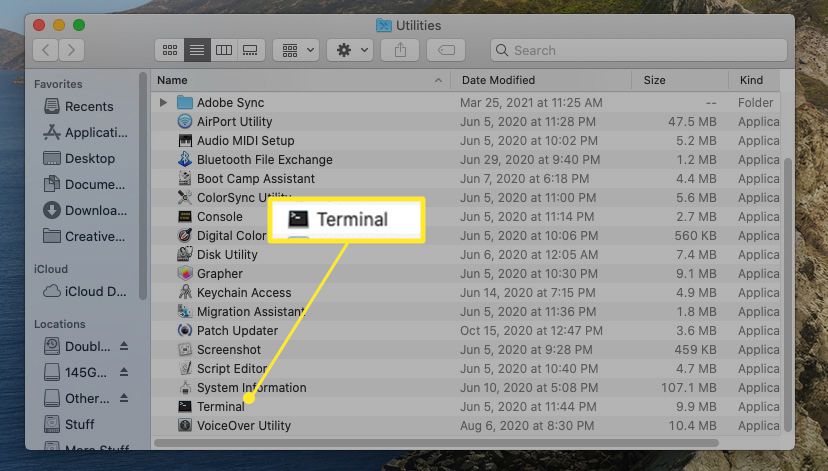
-
V novém okně Terminál zadejte netstat a stiskněte Vrátit se (nebo Enter) k provedení příkazu.
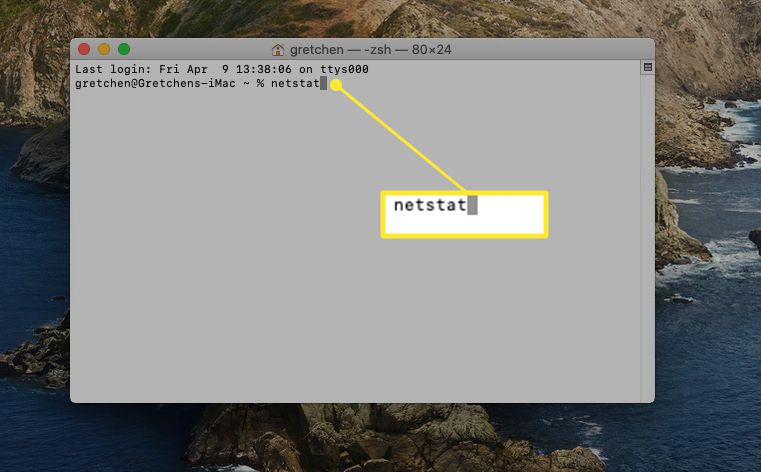
-
Na obrazovce se začne posouvat obrovské množství textu. Pokud nepoužíváte žádný z dostupných příznaků (viz níže), Netstat hlásí aktivní síťová připojení na vašem Macu. Vzhledem k počtu funkcí, které moderní síťové zařízení provádí, můžete očekávat, že seznam bude zdlouhavý. Standardní zpráva může běžet přes 1 000 řádků.
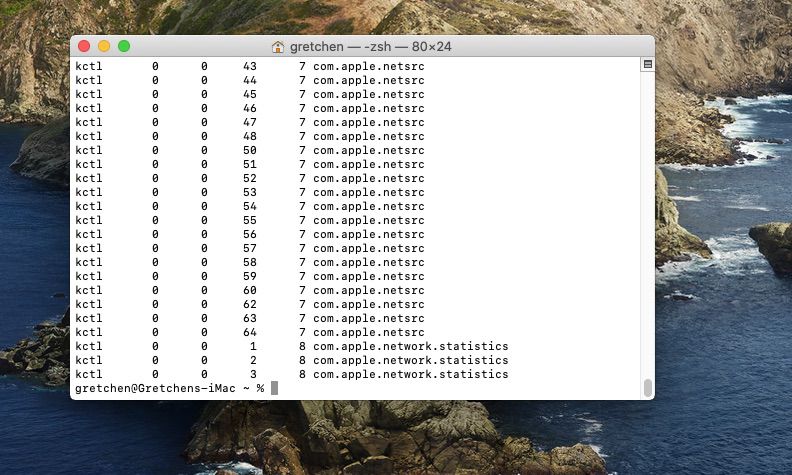
Příznaky a možnosti Netstat
Filtrování výstupu netstatu je zásadní pro pochopení toho, co se děje na aktivních portech vašeho Macu. Integrované příznaky Netstatu vám umožňují nastavit možnosti omezující rozsah příkazu. Chcete-li zobrazit všechny dostupné možnosti netstatu, zadejte muž netstat na příkazovém řádku odhalit stránku manuálu netstatu (zkratka pro „manuální“). Můžete také zobrazit online verzi manuálové stránky netstat.
Syntax
Je důležité si uvědomit, že netstat v systému macOS nefunguje stejně jako netstat v systémech Windows a Linux. Použití příznaků nebo syntaxe z těchto implementací netstatu nemusí mít za následek očekávané chování. Chcete-li do systému netstat v systému macOS přidat příznaky a možnosti, použijte následující syntaxi:
netstat [-AabdgiLlmnqrRsSvWx] [-c queue] [-f address_family] [-I interface] [-p protocol] [-w wait]
Pokud výše uvedená zkratka vypadá zcela nesrozumitelně, naučte se číst syntaxi příkazu.
Užitečné vlajky
Zde jsou některé z nejčastěji používaných příznaků:
- -A zahrnuje porty serveru ve výstupu netstat, které nejsou zahrnuty ve výchozím výstupu.
- -G zobrazí informace spojené s vícesměrovým připojením.
- -Já rozhraní poskytuje paketová data pro zadané rozhraní. Všechna dostupná rozhraní lze zobrazit pomocí -i vlajka, ale en0 je obvykle výchozí odchozí síťové rozhraní. (Všimněte si malého písmene.)
- -n potlačuje označení vzdálených adres jmény. To zrychluje výstup netstatu a vylučuje pouze omezené informace.
- -p protokol vypíše provoz spojený s konkrétním síťovým protokolem. Úplný seznam protokolů je k dispozici na adrese / etc / protocols, ale ty nejdůležitější jsou udp a tcp.
- -r zobrazí směrovací tabulku, která ukazuje, jak jsou pakety směrovány po síti.
- -s zobrazuje statistiky sítě pro všechny protokoly bez ohledu na to, zda jsou protokoly aktivní.
- -proti zvyšuje výřečnost, konkrétně přidáním sloupce s ID procesu (PID) přidruženým ke každému otevřenému portu.
Příklady Netstat
Zvažte tyto příklady:
netstat -apv TCP
Tento příkaz vrátí pouze připojení TCP na vašem počítači Mac, včetně otevřených portů a aktivních portů. Používá také podrobný výstup se seznamem PID přidružených ke každému připojení.
netstat -a | grep -i „poslouchat“
Tato kombinace netstat a grep odhaluje otevřené porty, což jsou porty, které poslouchají zprávu. Znak kanálu | odešle výstup jednoho příkazu jinému příkazu. Zde je výstup netstat potrubí do grep, který vám umožní vyhledat klíčové slovo „poslouchat“ a najít výsledky.
Přístup k Netstatu prostřednictvím nástroje Network Utility
K některým funkcím netstatu můžete také přistupovat prostřednictvím aplikace Network Utility, která je součástí verzí macOS až do Cataliny (není součástí Big Sur). Chcete-li se dostat k Network Utility, zadejte Network Utility do Spotlight Search spusťte aplikaci a poté vyberte Netstat záložka pro přístup do grafického rozhraní.
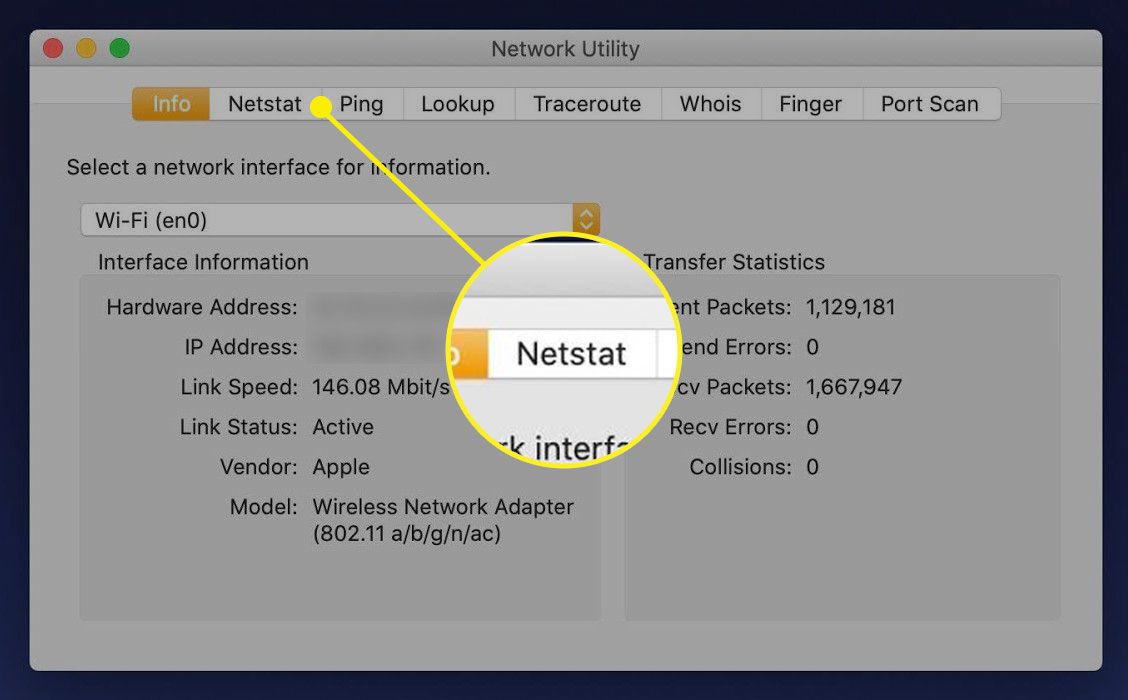
Možnosti v programu Network Utility jsou omezenější než možnosti dostupné z příkazového řádku. Každý ze čtyř výběrů přepínačů spouští přednastavený netstat příkaz a zobrazí výstup. Příkazy netstat pro každý přepínač jsou následující:
- Zobrazit informace o směrovací tabulce běží netstat -r.
- Zobrazte komplexní síťové statistiky pro každý protokol běží netstat -s.
- Zobrazit informace vícesměrového vysílání běží netstat -g.
- Zobrazit stav všech aktuálních připojení soketu běží netstat.
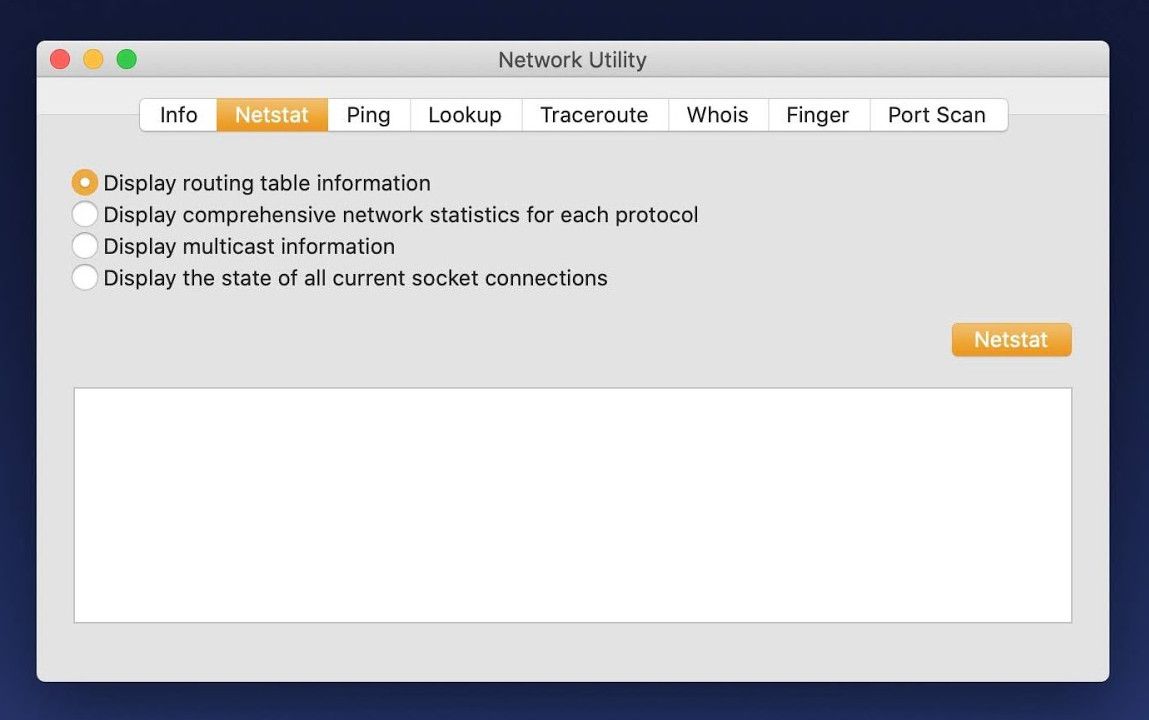 Netstat“ class=“lazyload“ id=“mntl-sc-block-image_1-0-67″ >
Netstat“ class=“lazyload“ id=“mntl-sc-block-image_1-0-67″ >
Doplnění Netstatu s Lsof
Implementace systému netstat v systému macOS nezahrnuje mnoho funkcí, které uživatelé očekávají a potřebují. Ačkoli má své použití, netstat není v macOS tak užitečný jako v systému Windows. Jiný příkaz, také, nahradí většinu chybějících funkcí. Lsof zobrazuje soubory aktuálně otevřené v aplikacích. Můžete jej také použít ke kontrole otevřených portů přidružených k aplikaci. Běh také -i pro zobrazení seznamu aplikací komunikujících přes internet. To je obvykle cíl při použití netstat na počítačích se systémem Windows; Jediným smysluplným způsobem, jak tento úkol v systému macOS splnit, však není netstat, ale lsof.
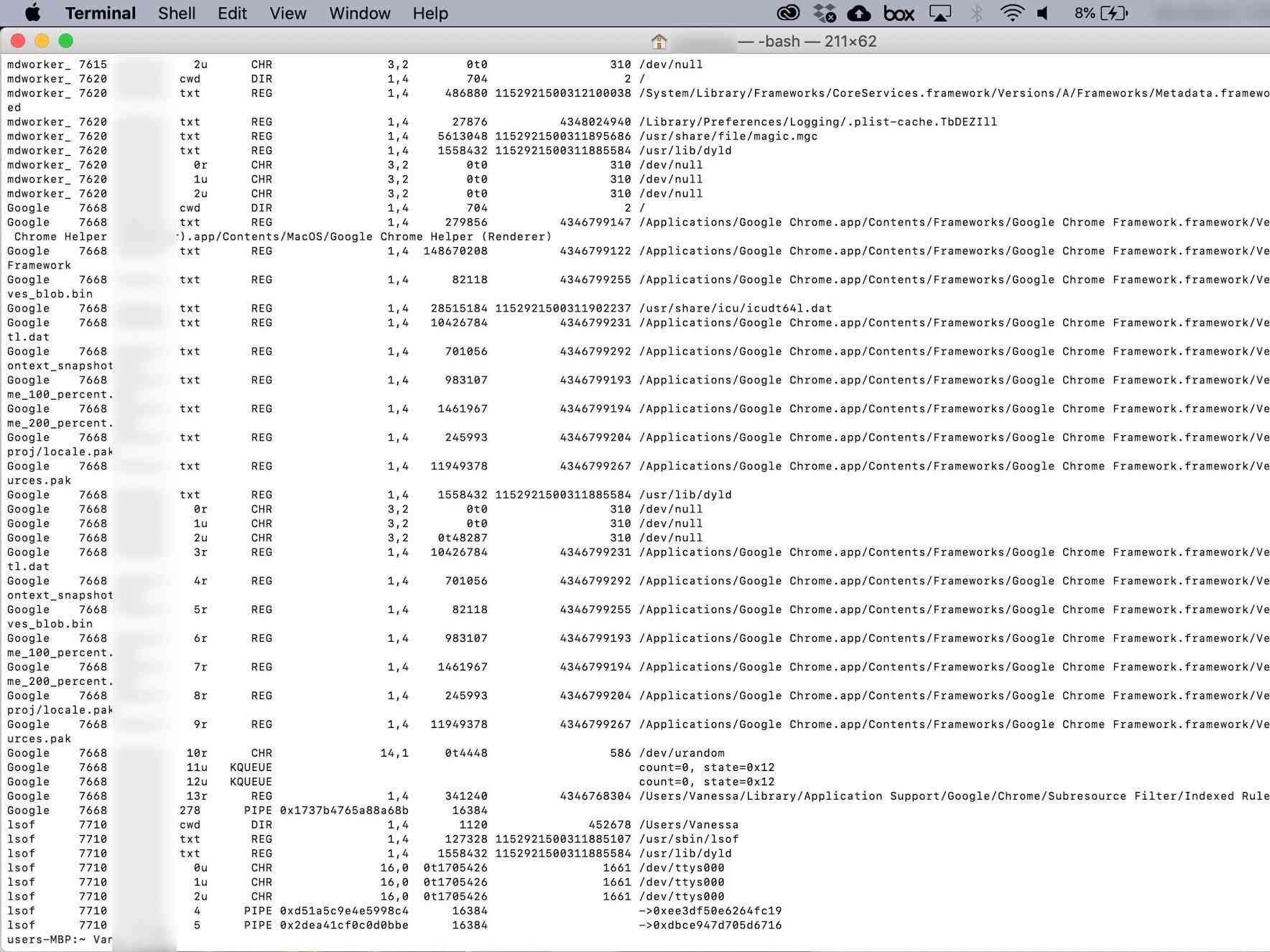
Lsof příznaky a možnosti
Zobrazení každého otevřeného souboru nebo připojení k internetu je obvykle podrobné. Proto lsof přichází s příznaky omezení výsledků pomocí konkrétních kritérií. Nejdůležitější jsou níže. Informace o dalších parametrech a technických vysvětleních každého najdete na manuálové stránce lsof nebo na stránce run muž na výzvu terminálu.
- -i zobrazí otevřené síťové připojení a název procesu, který připojení používá. Přidání a 4, jako v -i4, zobrazí pouze připojení IPv4. Přidání a 6 namísto (-i6) zobrazuje pouze připojení IPv6.
- The -i příznak lze také rozšířit a určit další podrobnosti. -iTCP nebo -iUDP vrací pouze připojení TCP a UDP. -iTCP: 25 vrací pouze připojení TCP na portu 25. Řadu portů lze zadat pomlčkou, protože -iTCP: 25-50.
- Použití [email protected] vrátí pouze připojení k adrese IPv4 1.2.3.4. Adresy IPv6 lze zadat stejným způsobem. Prekurzor @ lze také použít ke specifikaci názvů hostitelů stejným způsobem, ale nelze použít současně vzdálené adresy IP a názvy hostitelů.
- -s obvykle nutí lsof zobrazit velikost souboru. Ale při spárování s -i vlajka, -s funguje jinak. Místo toho umožňuje uživateli určit protokol a stav návratu příkazu.
- -p omezuje lsof na konkrétní ID procesu (PID). Více PID lze nastavit pomocí commons, například -p 123 456 789. ID procesu lze také vyloučit pomocí ^, jako v 123, ^ 456, což by konkrétně vyloučilo PID 456.
- -P zakáže převod čísel portů na názvy portů a zrychlí výstup.
- -n zakáže převod čísel sítě na názvy hostitelů. Při použití s -P výše může výrazně zrychlit výstup lsof.
- –u uživatel vrátí pouze příkazy vlastněné pojmenovaným uživatelem.
z příkladů
Zde je několik způsobů použití lsof.
lsof -nP [email protected]: 513
Tento komplexně vypadající příkaz uvádí seznam připojení TCP s názvem hostitele také itap a přístav 513. Spouští také lsof bez připojení názvů k IP adresám a portům, čímž se příkaz výrazně zrychluje.
lsof -iTCP -sTCP: POSLOUCHEJTE
Tento příkaz vrátí každé připojení TCP se stavem POSLOUCHAT, odhalující otevřené porty TCP na počítačích Mac. Uvádí také seznam procesů přidružených k těmto otevřeným portům. Jedná se o významný upgrade netstat, který uvádí maximálně PID.
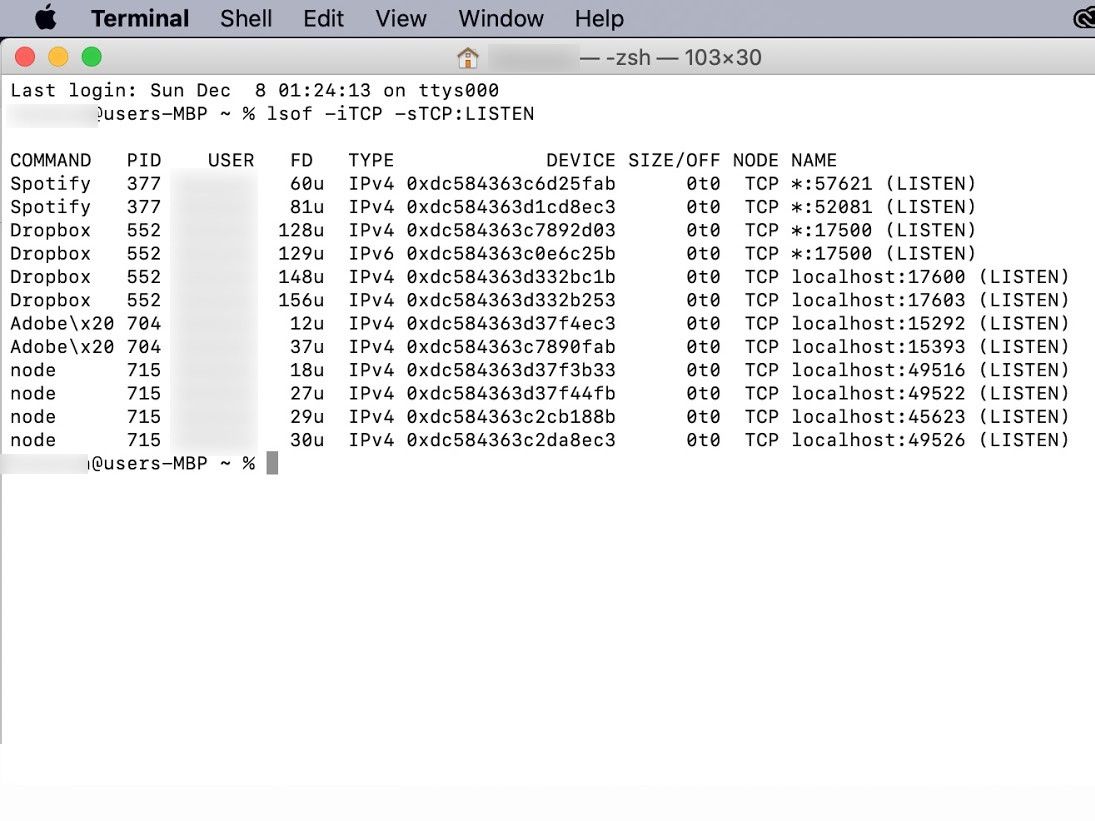
sudo lsof -i -u ^ $ (whoami)
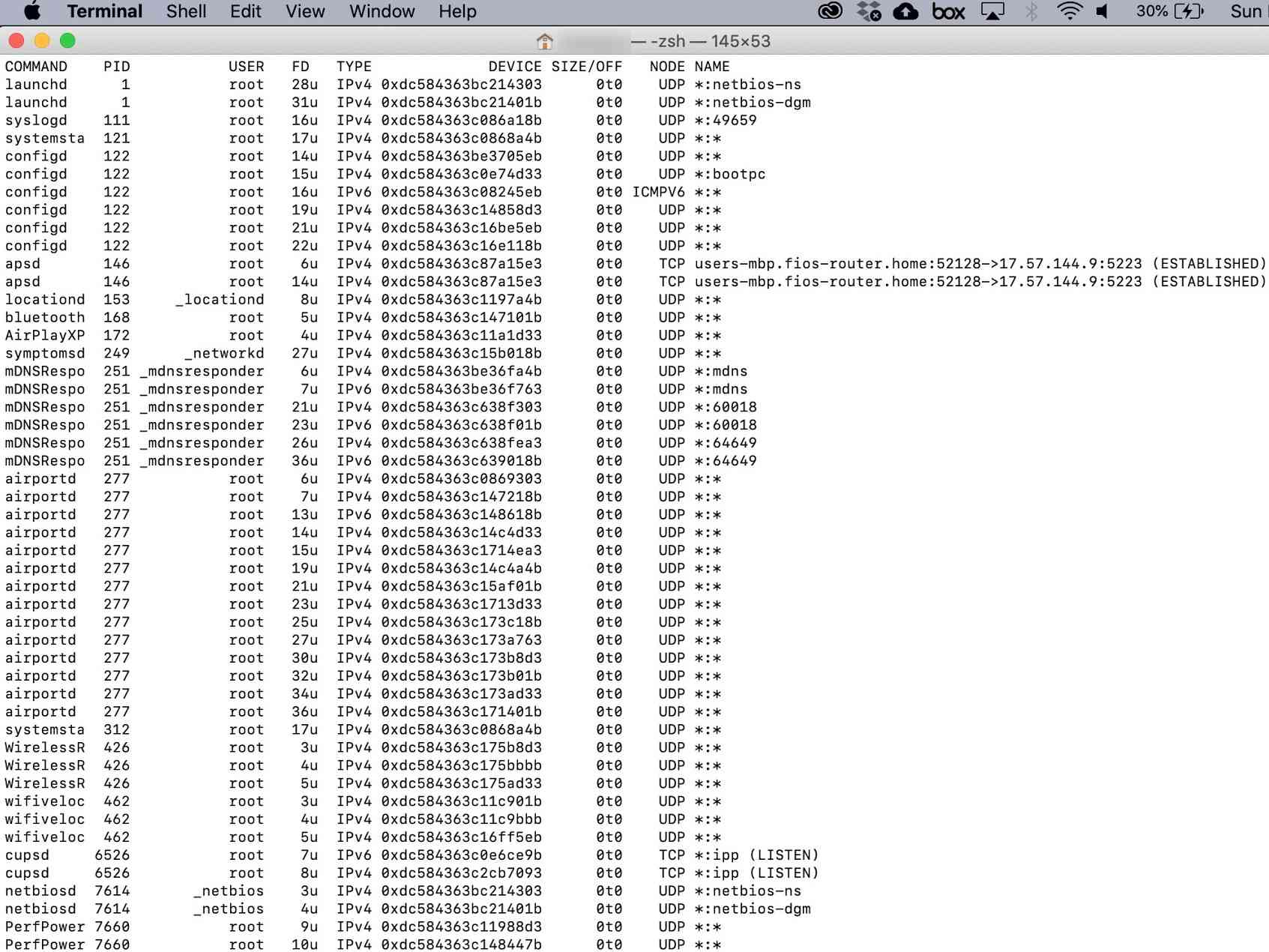
Další síťové příkazy
Mezi další síťové příkazy terminálu, které by mohly být zajímavé při zkoumání vaší sítě, patří arp, ping a ipconfig.